iPhoneカメラをフル活用すれば、花火や話題の広角セルフィーも思いのまま!今すぐ試したくなる撮影テク3つ
isuta / 2023年8月7日 19時0分
夏休みは、いつもよりたくさん写真を撮る機会がありますよね。
今回は、iPhoneのアウトカメラを使ったセルフィーの撮り方や、花火をきれいに写す方法などをまとめてご紹介。
iPhoneユーザーの方は、ぜひチェックしてみてくださいね。
1. iPhoneの背面カメラで今っぽ広角セルフィーを撮ろ
最近SNSでは、広角で撮ったセルフィーが人気の様子。自分自身で頭から足元までをしっかり写せるから、コーディネートもばっちり記録できるところが魅力です。
この撮影方法は、セルフィーで使うことが多いインカメラではなく、iPhone背面にあるアウトカメラを使うところがポイント!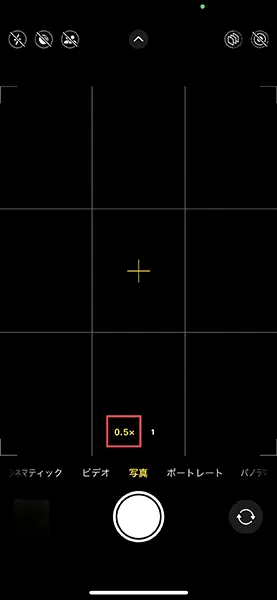
まずはカメラの設定を、『0.5×』に切り替えましょう。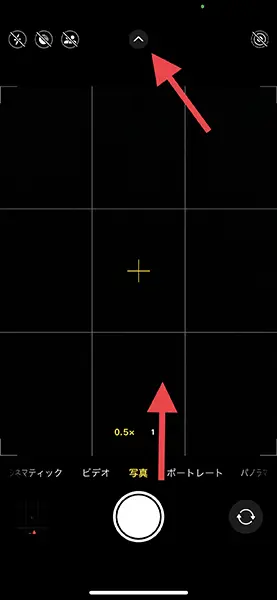
次に、撮影モードの表示あたりを上方向へスワイプ、または上部にある矢印をタップしてください。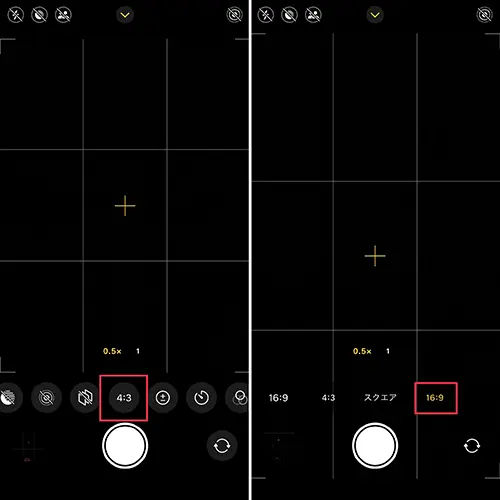
メニュー内にある画角を選んで、『16:9』サイズを選択。
アウトカメラが広角仕様になったら、腕を伸ばして斜め上から撮影するイメージでシャッターを切ればOKですよ。
ちょっとした設定の変更でいつもとは少し異なるセルフィーが撮れるので、ぜひ試してみてください。
2. 手前にある被写体と背景を、ピンボケ無しで撮影する方法って?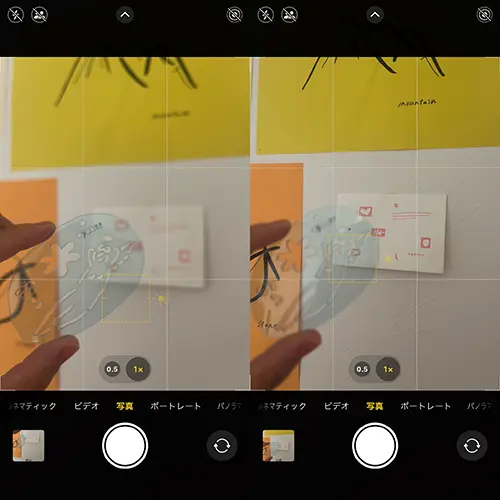
手持ちアイテムと背景、両方にピントを合わせて撮りたい時ってありますよね。
でも、手前の被写体にピントを合わせると背景がぼやけてしまい、背景にピントが合うと逆に手前の被写体がぼんやりに…。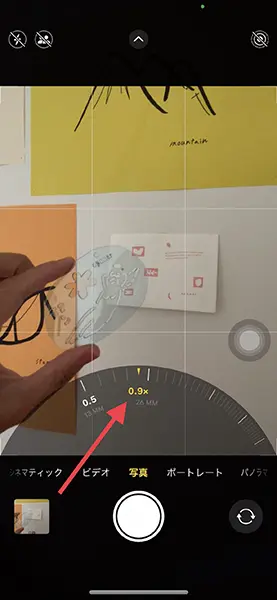
そんな時は、カメラの倍率を『0.8』か『0.9』に設定すると、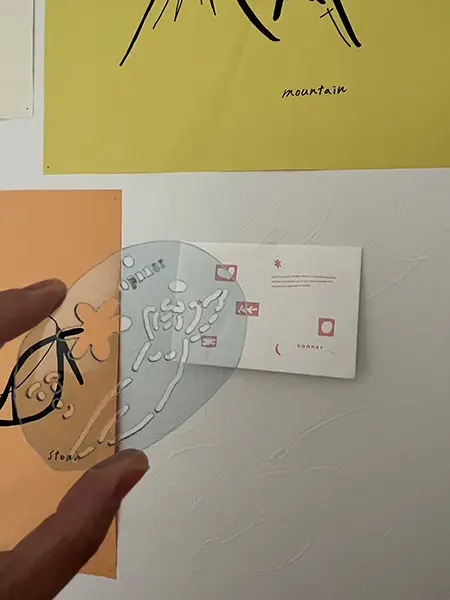
手持ちアイテムと背景のどちらもがクリアに写せるんです。
とっても簡単にピント問題を解決できるので、ぜひ覚えておいて!
3.『Live Photos』で花火のベストショットを狙お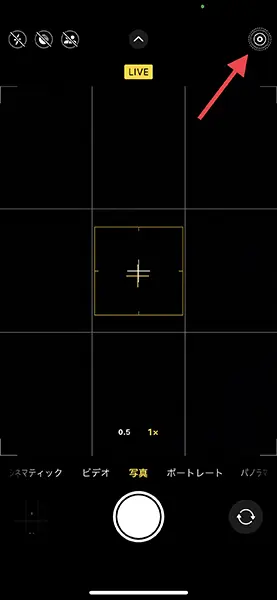
瞬く間に散っていく花火をきれいに撮影するには、シャッターを切った前後1.5秒ずつの映像が一緒に記録される、iPhoneの『Live Photos』機能を活用するのがおすすめですよ。
まず、撮影画面上部にある『Live Photos』をオンにしたら、『フラッシュ』や『ナイトモード』はオフに設定。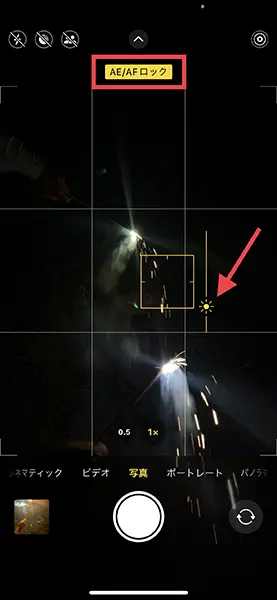
花火にレンズを向けたら画面を長押しして、『AE/AFロック』をかけましょう。
最後に光のマークを下方向へ移動させて露出を下げます。これで撮影準備が整いました。
撮影を終えたら「写真」アプリを開き、『Live Photos』で撮影した花火写真を選択。『編集』で仕上がりを微調整していきます。
『Live Photos』ボタンをタップして、前後に撮影された画像をチェック。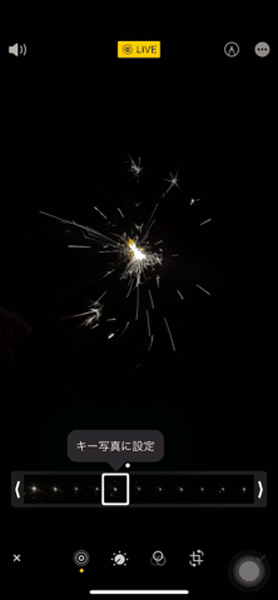
最も映えている瞬間を選んでくださいね。
お気に入りの瞬間を見つけたら、『キー写真に設定』をタップ。
これで指定した画像をキービジュアルにした、『Live Photos』設定へと変更されました。
今テクニックは、手持ち花火だけでなく打ち上げ花火にも応用できるので、儚い花火の瞬間を写真に収めてみてください。
外部リンク
この記事に関連するニュース
-
ソニー、「Xperia 1 VI」のカメラを虫眼鏡として使う技を実演 「肉眼では気づきにくいディティールまで写せる」点をアピール
ITmedia Mobile / 2024年7月16日 16時38分
-
ニコン「Z6III」を試す 部分積層型CMOSの実力は? 進化したAFとファインダーにも注目
ITmedia NEWS / 2024年7月14日 16時59分
-
「Live Photos」をつなげると動画になるってホント?デフォルト機能だけでビデオ撮影したみたいな仕上がり
isuta / 2024年7月10日 18時0分
-
「Xiaomi 14 Ultra」のクアッドカメラはどこがスゴい? 細かすぎるこだわりで「最強のコンパクトデジカメ」に
ITmedia Mobile / 2024年7月9日 17時10分
-
令和のポラロイドカメラを体験! 最新デジカメに慣れきった体が目覚めます。「Polaroid I-2」試用レポ
&GP / 2024年6月20日 21時0分
ランキング
-
1大谷翔平&真美子さんのレッドカーペット中継に… 人気アイドルが「思いっきり映ってる」と話題
Sirabee / 2024年7月18日 15時40分
-
2「縁起の良い数字」のナンバープレートとは? “13種類”の人気番号ってなに? 「358」の気になる意味は?
くるまのニュース / 2024年7月19日 21時10分
-
3もうメンタルが崩壊しそう…最高月収60万円だった「65歳・元大手金融のサラリーマン」、定年後のハローワークで受けた屈辱
THE GOLD ONLINE(ゴールドオンライン) / 2024年7月15日 7時15分
-
4「ダメ、ぜったい!」 暑い日の車内に「置きっぱなし」は超危険! 「爆発」の可能性も…! 放置したらいけないものとは?
くるまのニュース / 2024年7月20日 7時10分
-
5パスポート保有率17%の日本人に「海外旅行」は高嶺の花なのか? 空港関係者らに聞いてみた
オールアバウト / 2024年7月19日 21時0分
記事ミッション中・・・
記事にリアクションする
![]()
記事ミッション中・・・
記事にリアクションする

エラーが発生しました
ページを再読み込みして
ください










